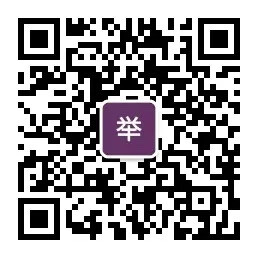为Hexo NexT主题添加字数统计功能
文章目录
安装 hexo-wordcount 插件
首先在博客目录下使用 npm 安装插件:
|
|
修改配置文件
为了方便地开启和关闭字数统计功能,我们需要在配置文件(站点配置文件或主题配置文件均可)中添加一个键值对:
|
|
修改主题 swig 布局
修改 post.swig
为了能在文章信息处显示字数,我们需要修改 themes/next/layout/_macro/post.swig,在 class 为 post-mata 的 div 中的添加如下内容:
|
|
修改 footer.swig
想要在页面底部网站信息处显示字数统计,就要修改 themes/next/layout/_macro/post.swig ,在文件的最后添加如下内容:
|
|
修改 CSS 以实现移动端隐藏字数统计
对于移动端尤其是手机来说,加上字数统计和阅读时间预估后的文章信息显得过于冗长,在稍微小一些的屏幕上甚至会分两行显示。
而如果我们仔细观察会发现,使用 Hexo NexT 主题的站点如果开启了评论,那么文章信息处的评论数只会在大尺寸屏幕上显示,在小尺寸屏幕上会直接隐藏掉,这显然是利用了 CSS 的 @media 来适配不同尺寸屏幕,因此我们只需要取巧地在原主题地 CSS 的 @media 中完成隐藏 .post-letters-count 这个类就可以达成我们的目的。
修改位于 themes/next/source/css/_common/components/post 目录下的 post-collapse.styl 文件,在文件前几行找到 @media 并修改为:
|
|
后记
至此我们就成功地为 Hexo NexT 主题添加了字数统计功能。对于其他主题尤其是并非使用 swig 模板引擎的主题,可以参照插件的 sample 进行修改:https://www.npmjs.com/package/hexo-wordcount 。
关注本站 Telegram Channel 获取最新文章推送
扫码关注微信公众号「举一得一」获取最新文章推送